Kompletní uživatelský manuál k telefonu (v angličtině) naleznete ZDE.
6 tlačítek kolem displaye slouží k vybrání linky (u vícelinkového nastavení), popřípadě je možné ostatním tlačítkům přiřadit rychlou volbu na volání určitého čísla (viz. dále)
4 tlačítka pod displayem umožňují nové volání (New Call), nastavení přesměrování (Forward) a nastavení nepřítomnosti (DND)
Ikona „domečku“ slouží k návratu na úvodní obrazovku a vstup do menu přístroje
4-směrové tlačítko umožňuje zobrazení seznamu zmeškaných, přijatých, volaných a oblíbených čísel
šipka nahoru - Seznam oblíbených kontaktů
šipka doprava - Volaná čísla
šipka dolů - Zmeškané hovory
šipka doleva - Přijaté hovory
Tlačítko s obrázkem reproduktoru slouží pro zapnutí hlasitého odposlechu
Přeškrtnutý mikrofon na tlačítku vpravo dole umožní vypnutí mikrofonu (volaná strana Vás neuslyší)
Kolébkové tlačítko pod číselníkem slouží k nastavení hlasitosti vyzvánění a během hovoru je možné nastavit hlasitost sluchátka
Telefon umožňuje výběr melodie vyzvánění, tuto možnost najdete v Menu, pod položkou Settings → Basic → 5 Ring Type
Šipkou nahoru či dolů se posouváte v nabídce, tlačítkem Play přehrajete melodii, tlačítkem Select melodii vyberete, pro návrat stisknete tlačítko Back nebo Home/Menu
Hlasitost vyzvánění lze nastavit na domácí obrazovce pomocí kolébkového tlačítka pod číselníkem
Stejným tlačítkem se nastavuje hlasitost sluchátka/reproduktoru během hovoru
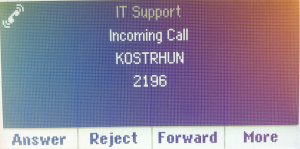
Příchozí hovor je graficky zobrazen viz. obrázek
Zvednutím sluchátka přijmete hovor, pokud stisknete se zavěšeným sluchátkem tlačítko Answer nebo tlačítko s obrázkem reproduktoru, přijmete hovor jako hlasitý odposlech
Stisknutím tlačítka Reject (Odmítnout) odmítnete hovor
Tlačítkem Forward (Přesměrovat) přesměrujete hovor na zadané číslo
Informace o zmeškaných hovorech se zobrazuje v pravém horním rohu (střídá se s aktuálním datem, popřípadě s informací o DND)
Po stisknutí „šipky dolů“ na hlavní obrazovce se zobrazí seznam všech zmeškaných hovorů, pomocí tlačítek pod displayem můžete na kontakt zavolat (Dial), zobrazit podrobnější informace o ztraceném hovoru (Info), přepnout mezi seznamy hovorů (Type), pomocí tlačítka More se zobrazí další volby a to Clear (Vymazat) pro vymazání všech zmeškaných hovorů a Sort (Seřadit) pro nastavení řazení hovorů
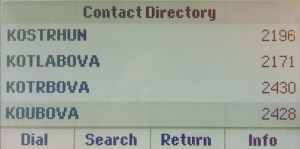
V menu přístroje pod položkou Directory je možné zobrazit seznam všech telefonních čísel (Contact Directory)
V adresáři je možné vyhledávat (Search), pomocí tlačítka Dial je možné na kontakt zavolat
Stisknutím tlačítka Info se zobrazí informace o kontaktu
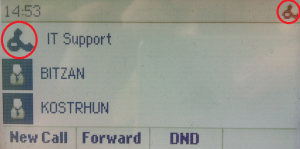
Funkce Nerušit (DND) slouží k vypnutí oznámení hovoru, volající osoba uslyší obsazovací tón
Po zapnutí této funkce se změní ikonka u názvu linky a v pravém horním rohu se objeví stejná ikona (viz. obrázek)
Hovor se zobrazí jako zmeškaný
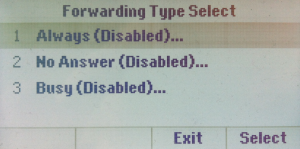
Stisknutím tlačítka Forward pod displayem nebo volbou Forward v menu přístroje se dostanete do nabídky, která umožňuje nastavení přesměrování pro 3 různé situace.
Po zapnutí přesměrování se u ikony přesměrované linky zobrazí šipka (symbol přesměrování)
V závorce za typem přesměrování je uveden aktuální stav, Disabled (Zakázáno) nebo Enabled (povoleno)
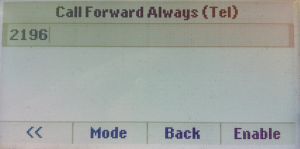
Zapnutím této možnosti nastavíte přesměrování všech příchozích hovorů na dané číslo.
Zadáte pouze číslo, na které budete chtít telefon přesměrovat a potvrdíte tlačítkem Enable (Povolit)
Zrušení přesměrování se nastavuje stejně jako povolení, pouze na konci se stiskne tlačítko Disable (Zakázat)

Tato volba slouží k přesměrování na zadané číslo po určitém počtu zazvonění.
Zadáte pouze číslo, na které budete chtít telefon přesměrovat, počet zazvonění před přesměrováním (Forward After Rings) a potvrdíte tlačítkem Enable (Povolit)
Zrušení přesměrování se nastavuje stejně jako povolení, pouze na konci se stiskne tlačítko Disable (Zakázat)
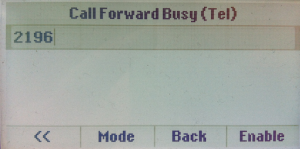
Poslední typ přesměrování se využije v případě, že se Vám snaží někdo dovolat během probíhajícího hovoru
Zadáte pouze číslo, na které budete chtít telefon přesměrovat a potvrdíte tlačítkem Enable (Povolit)
Zrušení přesměrování se nastavuje stejně jako povolení, pouze na konci se stiskne tlačítko Disable (Zakázat)
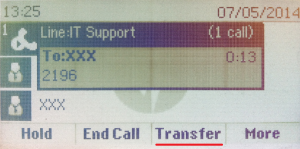
Pokud potřebujete přesměrovat probíhající hovor na jinou telefonní linku, stiskněte tlačítko Transfer
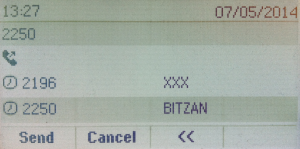 Volajícímu se v telefonu ozve hudba a vám se na displayi telefonu zobrazí vytáčecí obrazovka, zadejte telefonní číslo, na které chcete hovor přenést
Volajícímu se v telefonu ozve hudba a vám se na displayi telefonu zobrazí vytáčecí obrazovka, zadejte telefonní číslo, na které chcete hovor přenést
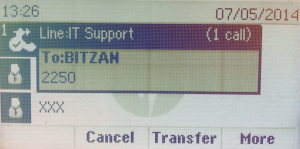 S osobou, na kterou hovor přenášíte, můžete nyní mluvit, aniž by vás človek na čekající lince slyšel. Hovor spojíte opětovným stiskem tlačítka Transfer
S osobou, na kterou hovor přenášíte, můžete nyní mluvit, aniž by vás človek na čekající lince slyšel. Hovor spojíte opětovným stiskem tlačítka Transfer
Můžete zavěsit sluchátko
Chci volat linku na fakultě/FNKV-X
Na číselné klávesnici vytočte 4 místné číslo linky a vyčkejte na spojení. Pokud se po zadání z klávesnice nezačně číslo samo vytáčet, stiskněte tlačítko Send
Chci volat linku ve FNKV
Na číselné klávesnici vytočte předvolbu 38 a hned za ní číslo linky ve FNKV. Mezi volbou 38 a linkou nevyčkávejte na tón od ústředny. Pokud se po zadání z klávesnice nezačně číslo samo vytáčet, stiskněte tlačítko Send
Chci volat do veřejné telefonní sítě
Na číselné klávesnici vytočte 9-ti místné číslo veřejné sítě. Nevytáčejte před vlastním číslem 0. Pokud se po zadání z klávesnice nezačně číslo samo vytáčet, stiskněte tlačítko Send
Chci přijmout příchozi hovor
Zvedněte sluchátko a hovořte. Také můžete stitknout tlačítko hlasitého telefonu, nebo můžete stisknout tlačítko pod nápisem Answer na displeji.
Chci odmítnout příchozí hovor
Jestliže na displeji vidíte příchozí hovor, stiskněte tlačítko pod nápisem Reject na displeji.
Chci přijmout hovor na hlasitý telefon
Jestliže na displeji vidíte příchozí hovor, stiskněte tlačítko hlasitého telefonu. Po aktivaci se rozsvítí zeleně. Pokud máte zvednuté sluchátko, můžete se mezi hlasitým telefonem a hovorem přes sluchátko přepínat i v průběhu hovoru.
Mám telefon s více linkami a chci volat ze své linky
Vyzvedněte sluchátko. Stiskněte tlačítko vedle Vašeho jména na displeji telefonu. Tlačítko se rozsvítí zeleně a uslyšíte linku ve sluchátku. Nyní můžete vytočit číslo.
Kolegovi zvoní telefon, hovor chci vzít na svém telefonu
Na telefonu při zavěšeném sluchátku zadejte **cislo_linky . Příklad, kolega má linku 2250 a zvoní mu telefon, zadejte **2250.
3. lékařská fakulta
Univerzita Karlova
Ruská 87, 100 00 Praha 10
+420 267 102 111
IČO: 00216208, DIČ: CZ00216208
Další kontakty a bankovní spojení